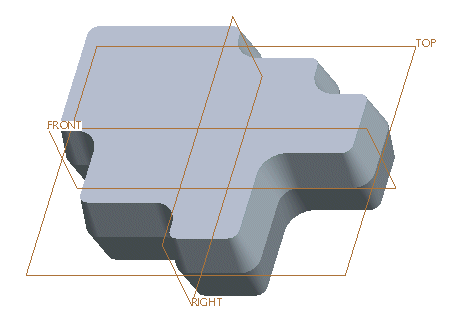示例:创建分割拔模
本示例显示创建“分割拔模”特征。原始零件如下图所示。它包含在 TOP 基准平面两侧对称创建的实体拉伸特征,所有竖直侧边上均有倒圆角。
1. 单击
“模型”(Model) >
 “拔模”(Draft)
“拔模”(Draft)。
“拔模”(Draft) 选项卡随即打开。
2. 选择任意侧曲面。因为所有侧曲面均彼此相切,所以拔模将自动延伸到零件的所有曲面。
3. 单击
 “拔模枢轴”(Draft hinges)
“拔模枢轴”(Draft hinges) 收集器以将其激活,然后选择 TOP 基准平面作为拔模枢轴。注意,此基准平面恰好位于零件中间,因为拉伸实体特征是在草绘平面的两侧对称创建的。系统同时还使用此平面自动确定拉伸方向及显示预览几何。
4. 打开“分割”(Split) 选项卡,然后从“分割选项”(Split options) 菜单中选择“根据拔模枢轴分割”(Split by draft hinge)。
5. 从“侧选项”(Side options) 菜单选择“从属拔模侧面”(Draft sides dependently)。
6. 在
 “角度 1”(Angle 1)
“角度 1”(Angle 1) 框中键入
10 以添加或移除材料。要更改拔模侧,请单击
 “角度 1”(Angle 1)
“角度 1”(Angle 1) 框右侧的

反转角度。系统将更新预览几何,如下图所示。
7. 单击
 “确定”(OK)
“确定”(OK),创建拔模特征。最终几何如下图所示。
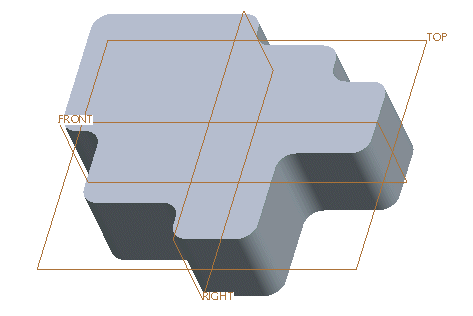
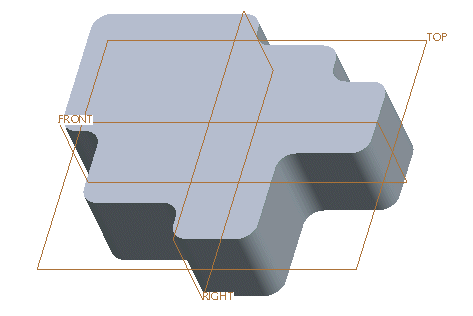
 “拔模”(Draft)。“拔模”(Draft) 选项卡随即打开。
“拔模”(Draft)。“拔模”(Draft) 选项卡随即打开。 “拔模枢轴”(Draft hinges) 收集器以将其激活,然后选择 TOP 基准平面作为拔模枢轴。注意,此基准平面恰好位于零件中间,因为拉伸实体特征是在草绘平面的两侧对称创建的。系统同时还使用此平面自动确定拉伸方向及显示预览几何。
“拔模枢轴”(Draft hinges) 收集器以将其激活,然后选择 TOP 基准平面作为拔模枢轴。注意,此基准平面恰好位于零件中间,因为拉伸实体特征是在草绘平面的两侧对称创建的。系统同时还使用此平面自动确定拉伸方向及显示预览几何。 “角度 1”(Angle 1) 框中键入 10 以添加或移除材料。要更改拔模侧,请单击
“角度 1”(Angle 1) 框中键入 10 以添加或移除材料。要更改拔模侧,请单击  “角度 1”(Angle 1) 框右侧的
“角度 1”(Angle 1) 框右侧的  反转角度。系统将更新预览几何,如下图所示。
反转角度。系统将更新预览几何,如下图所示。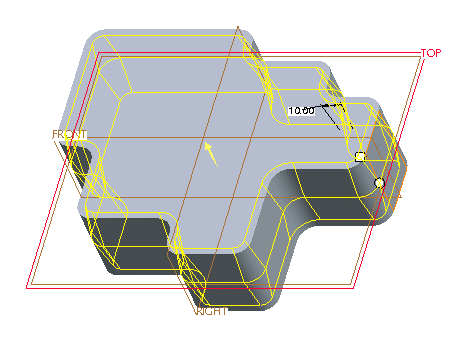
 “确定”(OK),创建拔模特征。最终几何如下图所示。
“确定”(OK),创建拔模特征。最终几何如下图所示。